Wartungsvorgänge von Azure Arc-Ressourcenbrücken
Um die Bereitstellung Ihrer Azure Arc-Ressourcenbrücke online und betriebsbereit zu halten, müssen Sie möglicherweise Wartungsvorgänge ausführen, z. B. das Aktualisieren von Anmeldeinformationen oder die Durchführung von Überwachungsupgrades, und sicherstellen, dass die Appliance-VM online ist.
Wichtig
Die Arc-Ressourcenbrücke darf nicht länger als 90 Tage offline sein. Nach 90 Tagen läuft der Sicherheitsschlüssel innerhalb der Appliance ab und kann nicht wiederhergestellt werden. Als bewährte Methode erstellen Sie eine Warnung zur Ressourcenintegrität im Azure-Portal, damit Sie benachrichtigt werden, wenn eine Arc-Ressourcenbrücke nicht mehr verfügbar ist.
Voraussetzungen
Zur Wartung der lokalen Appliance-VM müssen die während der Bereitstellung erzeugten Appliance-Konfigurationsdateien an einem sicheren Ort gespeichert und auf dem Verwaltungscomputer verfügbar gemacht werden.
Der zum Ausführen von Wartungsvorgängen verwendete Verwaltungscomputer muss alle Anforderungen der Arc-Ressourcenbrücke erfüllen.
In den folgenden Abschnitten werden allgemeine Wartungsaufgaben für die Arc-Ressourcenbrücke beschrieben.
Aktualisieren von Anmeldeinformationen in der Appliance-VM
Die Arc-Ressourcenbrücke besteht aus einer lokalen Appliance-VM. Die Appliance-VM speichert Anmeldeinformationen (z. B. ein Benutzerkonto für VMware vCenter), die für den Zugriff auf die Steuerungsebene der lokalen Infrastruktur verwendet werden, um lokale Ressourcen anzuzeigen und zu verwalten. Die von der Arc-Ressourcenbrücke verwendeten Anmeldeinformationen sind dieselben, die während der Bereitstellung der Ressourcenbrücke bereitgestellt wurden. Dadurch erhält die Ressourcenbrücke Sichtbarkeit für lokale Ressourcen für die Gastverwaltung in Azure.
Wenn sich die Anmeldeinformationen ändern, müssen die in der Arc-Ressourcenbrücke gespeicherten Anmeldeinformationen mit dem Befehl update-infracredentials aktualisiert werden. Dieser Befehl muss einem Verwaltungscomputer ausgeführt werden und erfordert eine Kubeconfig-Datei.
Sie können testen, ob die Anmeldeinformationen innerhalb der Appliance-VM gültig sind, indem Sie zum Azure-Portal wechseln und eine Aktion für eine Arc-fähige private Cloud-VM ausführen. Wenn Sie eine Fehlermeldung erhalten, ist es möglich, dass die Anmeldeinformationen aktualisiert werden müssen.
Weitere Informationen zum Verwalten von Anmeldeinformationen für Arc-fähige VMware finden Sie unter Aktualisieren der vSphere-Kontoanmeldeinformationen. Informationen zu Arc-fähigen SCVMM finden Sie unter Aktualisieren der SCVMM-Kontoanmeldeinformationen.
Problembehandlung bei der Arc-Ressourcenbrücke
Wenn Probleme mit der VM der Appliance auftreten, können die Appliance-Konfigurationsdateien bei der Problembehandlung helfen. Sie können diese Dateien anhängen, wenn Sie eine Azure-Supportanfrage öffnen.
Möglicherweise möchten Sie Protokolle sammeln, bei denen Sie Anmeldeinformationen an das lokale Kontrollcenter übergeben müssen:
- Verwenden Sie für VMware vSphere den Benutzernamen und das Kennwort, das für die Arc-Ressourcenbrücke bei der Bereitstellung angegeben wurde.
- Informationen zu Azure Local finden Sie unter Sammeln von Protokollen.
Löschen der Arc-Ressourcenbrücke
Möglicherweise müssen Sie die Arc-Ressourcenbrücke aufgrund von Bereitstellungsfehlern oder bei fehlendem Bedarf löschen. Dazu benötigen Sie die Appliance-Konfigurationsdateien.
Verwenden Sie den Befehl az arcappliance delete zum Löschen der Arc-Ressourcenbrücke. Dieser Befehl löscht die lokale Appliance-VM zusammen mit der Azure-Ressource und den zugrunde liegenden Komponenten in den beiden Umgebungen.
Erstellen von Warnungen zur Ressourcenintegrität
Sie können im Azure-Portal eine Warnungsregel für die Ressourcenintegrität erstellen, um den Status Ihrer Arc-Ressourcenbrücke zu überwachen. Führen Sie die folgenden Schritte aus, um eine Warnung zu erstellen, die Sie benachrichtigt, wenn eine Arc-Ressourcenbrücke nicht mehr verfügbar ist.
Navigieren Sie im Azure-Portal zu Dienststatus.
Wählen Sie im Dienstmenü unter RESSOURCENINTEGRITÄT die Option Ressourcenintegrität aus.
Wählen Sie Resource Health-Warnung hinzufügen aus.
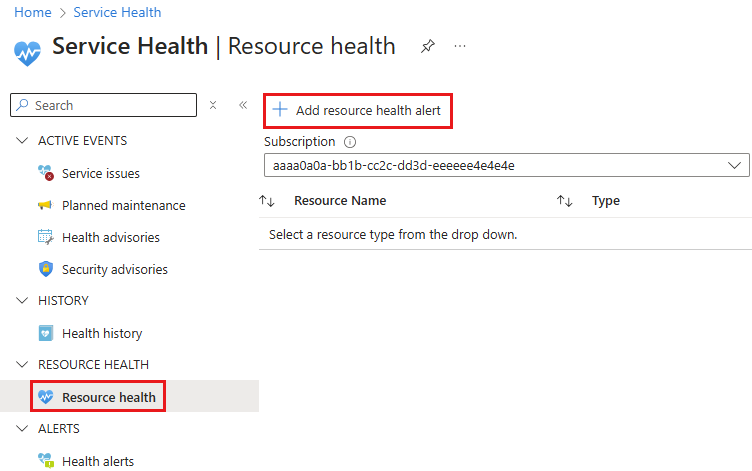
Wählen Sie die Registerkarte Bereich aus, und führen Sie die folgenden Schritte aus:
- Wählen Sie das Abonnement und die Ressourcengruppen aus, die die Ressourcen für Ihre Arc-Ressourcenbrücke enthalten.
- Wählen Sie für den Ressourcentyp
Microsoft.ResourceConnector/appliancesaus. - Wählen Sie für die Ressource die Ressourcenbrückenressourcen aus, die Sie einschließen möchten. Um neue Ressourcenbrücken in den ausgewählten Bereich einzuschließen, aktivieren Sie Alle zukünftigen Ressourcen einschließen.
Wählen Sie Weiter: Bedingung aus, um fortzufahren. Legen Sie auf der Registerkarte Bedingung die folgenden Bedingungen fest:
- Ereignisstatus: Aktiv
- Aktueller Ressourcenstatus: Nicht verfügbar
- Vorheriger Ressourcenstatus: Verfügbar
Wählen Sie mindestens einen Wert für Ursachentyp für Ihre Warnung aus:
- Plattformseitig ausgelöst: Benachrichtigt Sie, wenn eine Ressource aufgrund von Plattformproblemen nicht mehr verfügbar ist.
- Unbekannt: Benachrichtigt Sie, wenn eine Ressource nicht mehr verfügbar ist, aber die Ursache nicht bekannt ist.
- Benutzerseitig ausgelöst: Benachrichtigt Sie, wenn eine Ressource aufgrund einer von einem Benutzer ausgeführten Aktion nicht mehr verfügbar ist.
Wählen Sie Weiter: Aktionen aus, um fortzufahren. Wählen Sie auf der Registerkarte Aktionen aus, ob Sie eine E-Mail erhalten möchten, wenn die Warnung ausgelöst wird. Wählen Sie Schnelle Aktionen verwenden (Vorschau) aus, und führen Sie folgende Schritte aus:
- Geben Sie einen Aktionsgruppennamen und Anzeigenamen ein.
- Aktivieren Sie das Kontrollkästchen E-Mail, und geben Sie eine E-Mail-Adresse ein.
- Wählen Sie Speichern.
Wählen Sie Weiter: Details aus, um fortzufahren. Auf der Registerkarte Details:
- Wählen Sie die Ressourcengruppe und die Region aus, in der die Warnungsregel erstellt werden soll.
- Geben Sie einen Namen für Ihre Warnungsregel und ggf. eine Beschreibung ein.
Klicken Sie aufÜberprüfen + erstellen und dann auf Erstellen.
Weitere Informationen zu den Optionen für Warnungsregeln zur Ressourcenintegrität finden Sie unter Erstellen oder Bearbeiten einer Warnungsregel für Aktivitätsprotokolle, Dienstintegrität oder Ressourcenintegrität.
Nächste Schritte
- Informationen zum Aktualisieren der Arc-Ressourcenbrücke.
- Lesen Sie die Übersicht über die Azure Arc-Ressourcenbrücke, um weitere Informationen zu Anforderungen und technischen Details zu erhalten.
- Erfahren Sie mehr über die Systemanforderungen für die Azure Arc-Ressourcenbrücke.